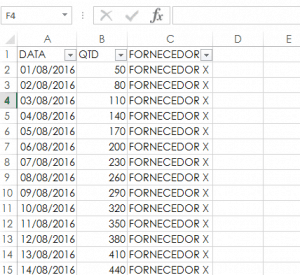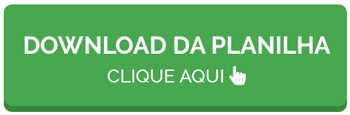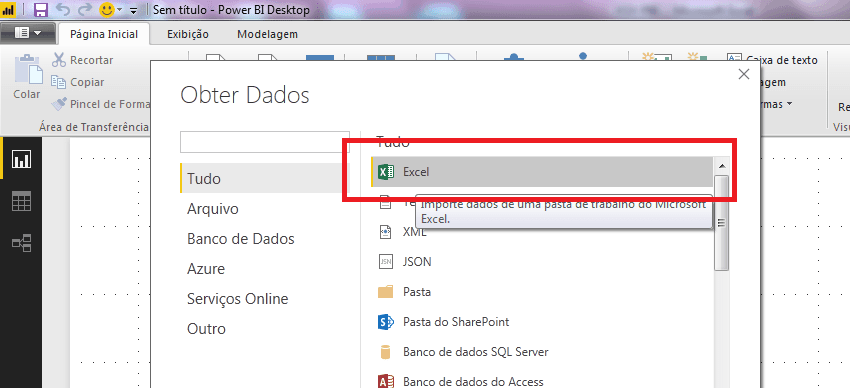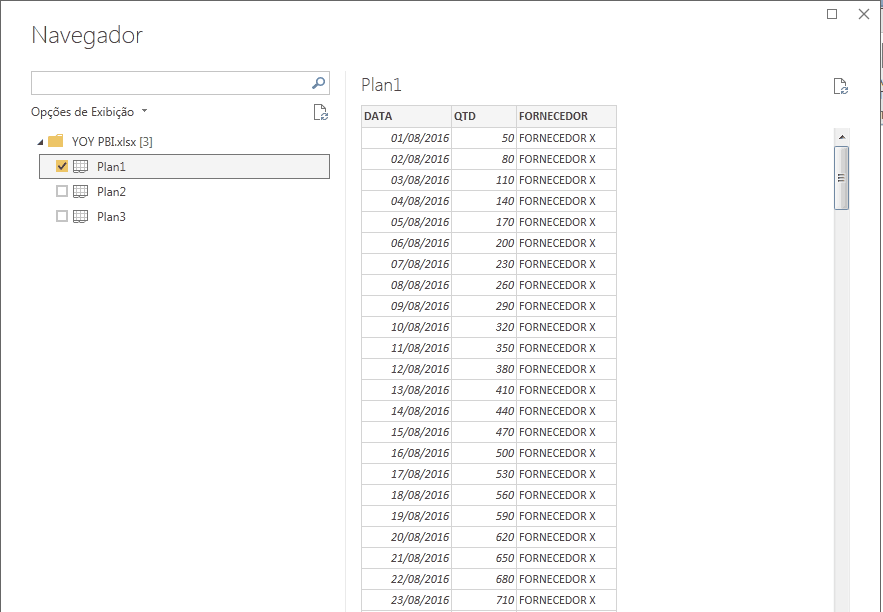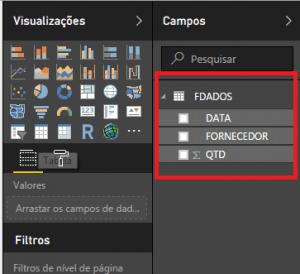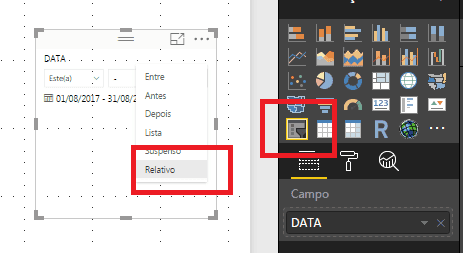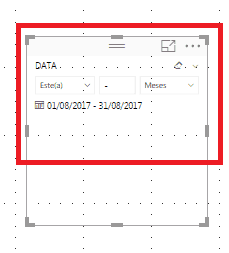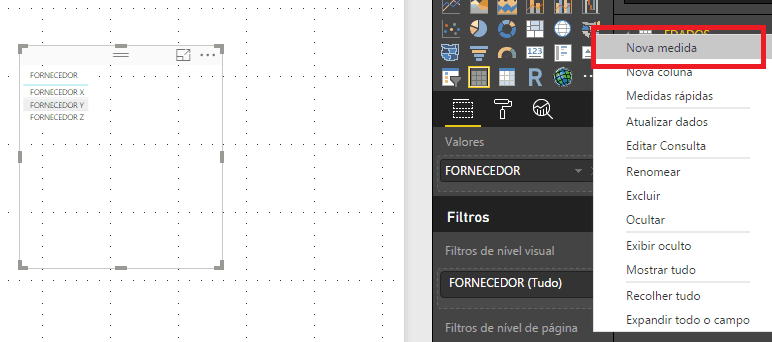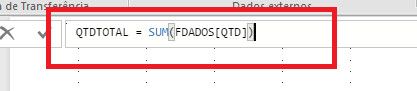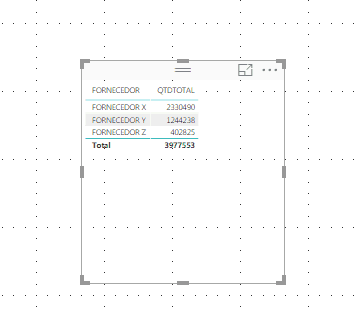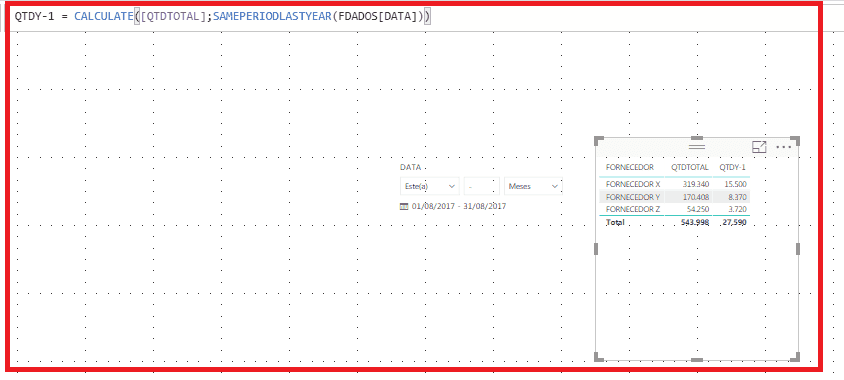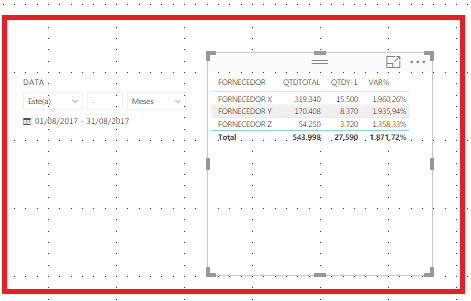Power BI Desktop: YOY usando medidas
Olá!
Vamos aprofundar ainda mais o conhecimento sobre a ferramenta do momento: O Power BI?
Na dica de hoje vamos usar as medidas e o uso do DAX – Data Analysis Expressions para criar uma analise Year Over Year, ou seja, a variação de um ano para o outro em um conjunto de dados.
Para o exemplo, teremos uma base de dados com informações de vendas de dois anos, sua quantidade e fornecedor.
Baixe a planilha aqui
Abra o Power BI Desktop e importe sua planilha:
escolha a plan1 e importe seus dados
Note que sua tabela já está no PBI e pode ser renomeada a vontade.
Para começar, vamos criar uma segmentação de dados para podermos selecionar o ano/ mês ou dia desejado de analise. Clique no visual segmentação de dados e arraste o campo DATA para dentro dele:
Na seta do visual, escolha opção desejada para analise, no exemplo, vamos escolher relativo e configurar para este mês.
fique a vontade para configurar como quiser.
Agora, utilize o visual de matriz e arraste o campo fornecedor para seus valores. Após isso clique com o direito do mouse no nome da tabela em Nova medida:
Nossa primeira medida é a soma das quantidades. Para isso usamos a função SUM do campo QTD
Após a digitação da medida, arraste-a para sua matriz e já terá a soma por fornecedor:
Agora vamos descobrir a quantidade de vendas do mesmo período do ano anterior. Para isso, vamos usar a função CALCULATE com a função SAMEPERIODLASTYEAR.
Calculate irá somar as quantidades, porém avaliando um contexto de filtro, que neste caso será apenas as datas do ano passado, fornecidas pela função SAMEPERIODLASTYEAR:
Arrastando nossa nova medida para a matriz, teremos as quantidades do ano e do ano anterior:
Agora, se desejar, calcule a variação em % entre os anos, dividindo um pelo outro:
Mudando os filtros, tudo muda automaticamente!
Gostou desse conteúdo? Tem muito mais em nosso canal do YouTube, você pode se inscrever clicando aqui.
E se você já quer ter muito mais conteúdo sobre produtividade, inscreva-se para o AULÃO PRODUTIVIDE 10X, totalmente online e gratuito.